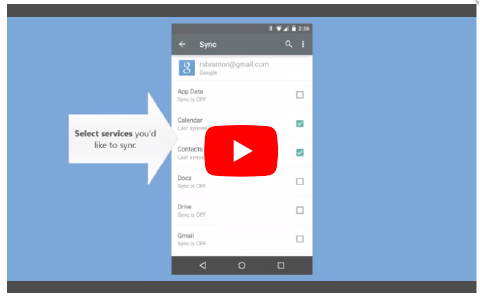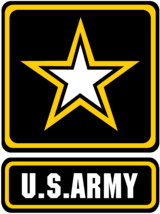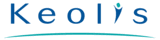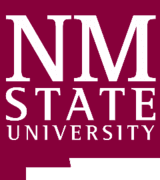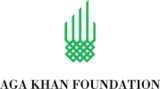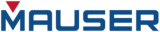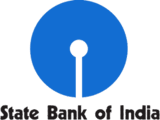Reseñas de clientes de Sync2
Sincronice Outlook en Teléfonos con Android y otras funciones de Sync2

Utilice Sync2 para sincronizar los Contactos de Outlook con Google, permitiéndole sincronizar Outlook con teléfonos Droid o Android.
Aplicación simple para sincronizar Android y Outlook. Primero simplemente sincronice los Contactos de Outlook con los Contactos de Google y después podrá sincronizar Outlook con Droid o Android desde la Configuración de su dispositivo. Sync2 mantendrá sus Contactos de Gmail sincronizados con Outlook y usted podrá acceder a ellos desde su teléfono Droid o cualquier Smartphone utilizando el sistema operativo Android.

Sincronice el Calendario de Outlook con el Calendario de Android
Cómo sincronizar Android con el Calendario de Outlook? Simplemente instale Sync2 y configure el perfil de sincronización para el Calendario de Google. Después Sync2 mantendrá el Calendario de Outlook y el Calendario de Google sincronizados y usted tendrá el mismo calendario en su teléfono Android. No necesitará agregar eventos nuevos a todos sus Calendarios manualmente. Sync2 mantendrá sus Calendarios de Outlook y de Android sincronizados automáticamente. Simplemente recuerde ajustar la configuración de su teléfono para permitir la sincronización con su cuenta de Google.
Cómo Sincronizar Outlook con un Smartphone con Android
- Descarga e Instala Sync2 en una PC donde se deba sincronizar Microsoft Outlook;
- Ejecuta Sync2 y crea un nuevo perfil de sincronización;
- Selecciona la opción de sincronización de Servicios de Google;
- Selecciona el tipo de datos que deseas sincronizar e inicia sesión en tu cuenta de Google;
- Haz clic en “Finalizar” para comenzar la sincronización inmediatamente o configura las opciones de sincronización avanzada.
- Nota:tendrás que conectar tu cuenta de Google (o crear una) a tu dispositivo de Android para iniciar el proceso de sincronización. Para obtener más información sobre cómo configurar tu dispositivo de Android con tu cuenta de Google, haz clic aquí.
En solo unos minutos tus datos estarán sincronizados.

Acerca de la Corporación 4Team,
la compañía detrás de Sync2
Contamos con la certificación Microsoft Gold Certified Partner y somos desarrolladores y proveedores de software independientes. Desde 1999 hemos proporcionado soluciones comerciales a nuestros clientes corporativos y usuarios finales individuales en todo el mundo. Estamos orgullosos de ser muy recomendados por nuestros clientes satisfechos y por ofrecer soporte técnico galardonado.
Nuestros clientes satisfechos
Los clientes de todo el mundo están utilizando con éxito los servicios de 4Team Corporation para las necesidades personales y de negocios
 DESCARGAR AHORA
DESCARGAR AHORA Comprar Ahora
Comprar Ahora